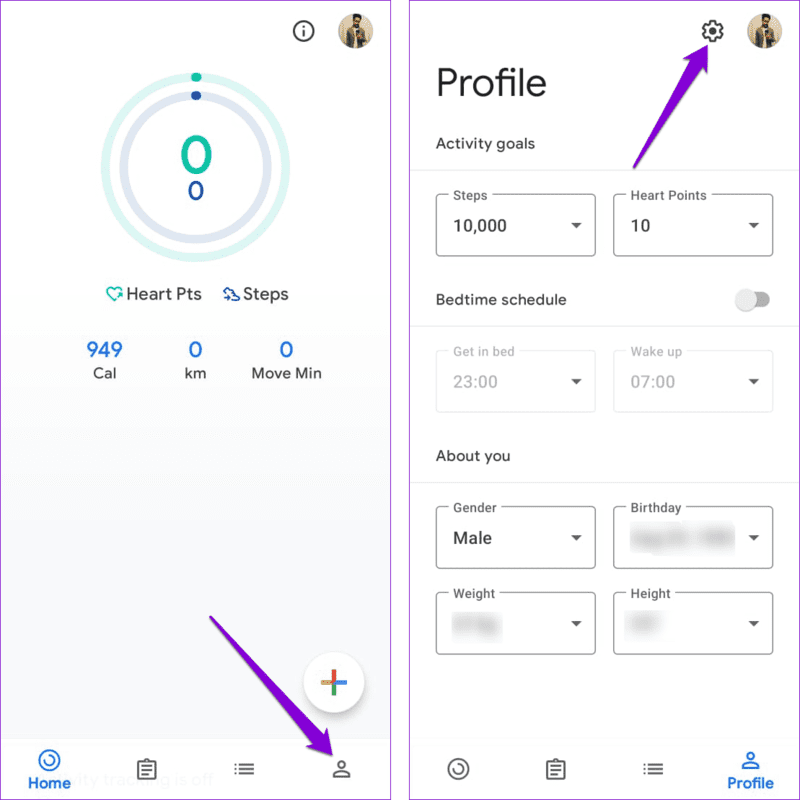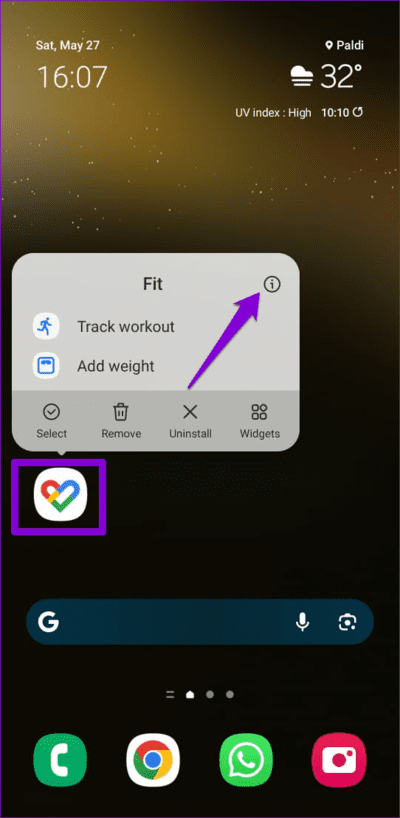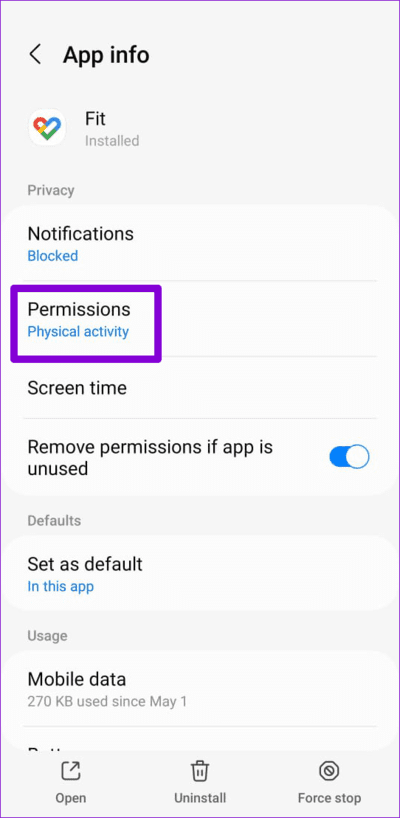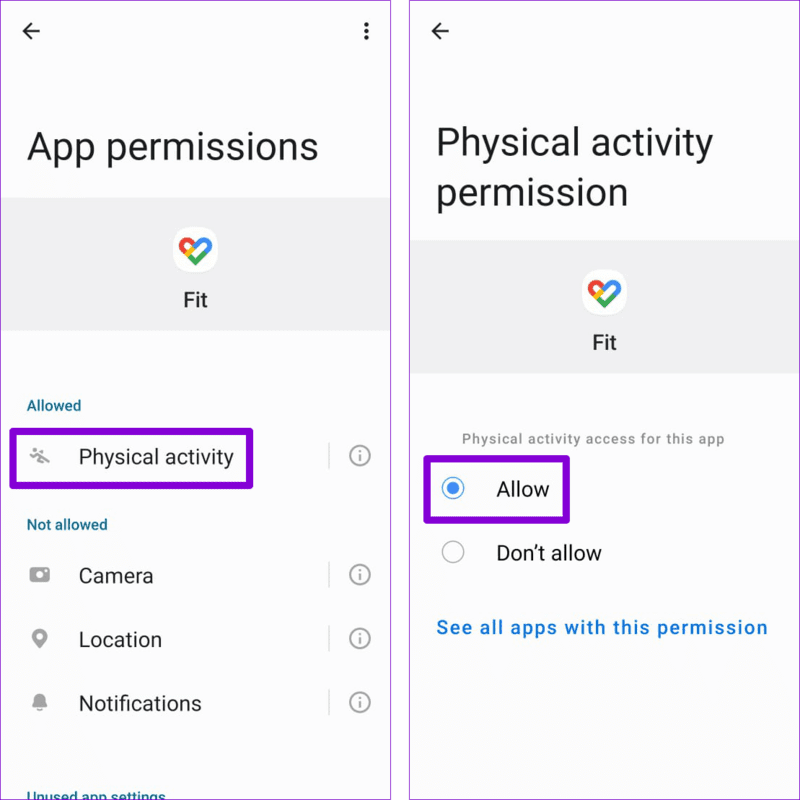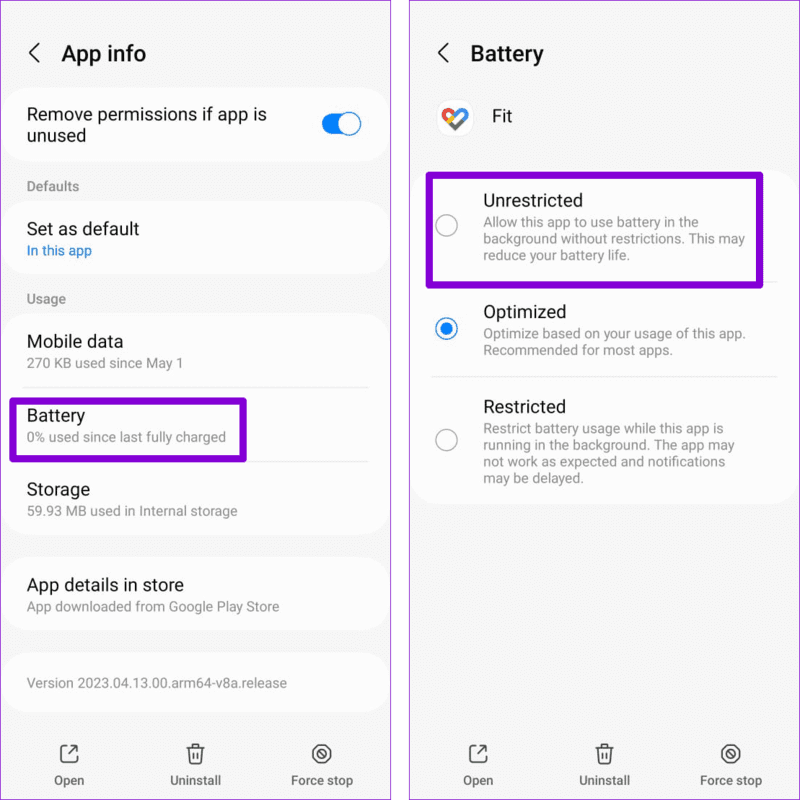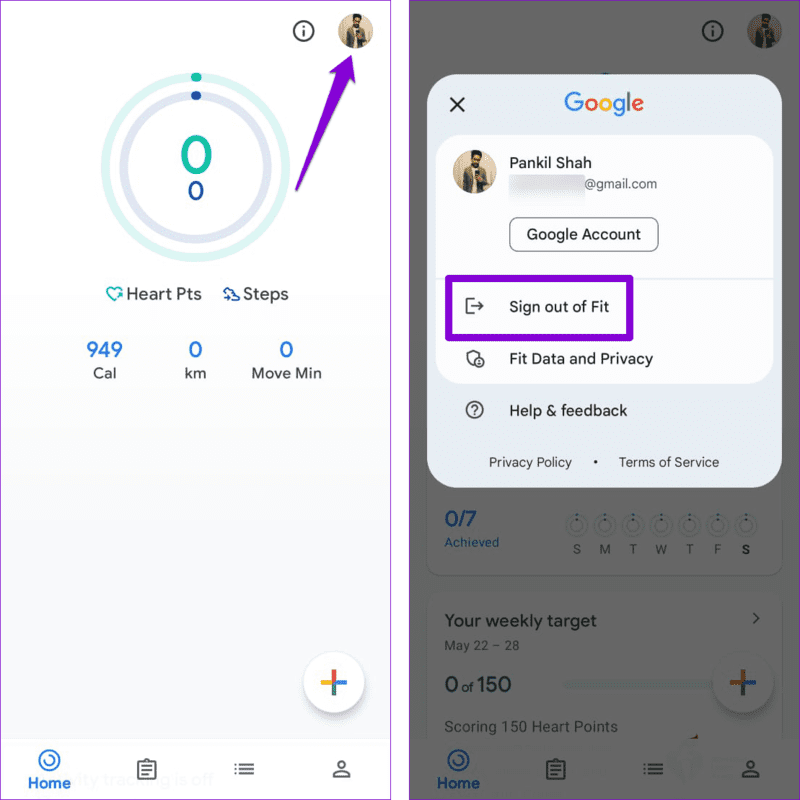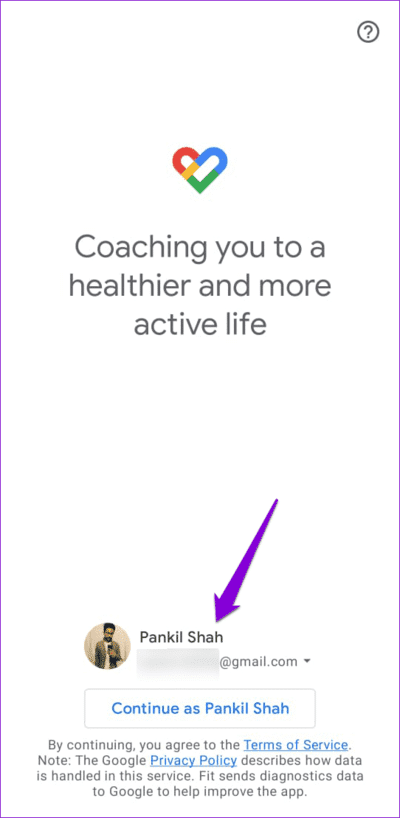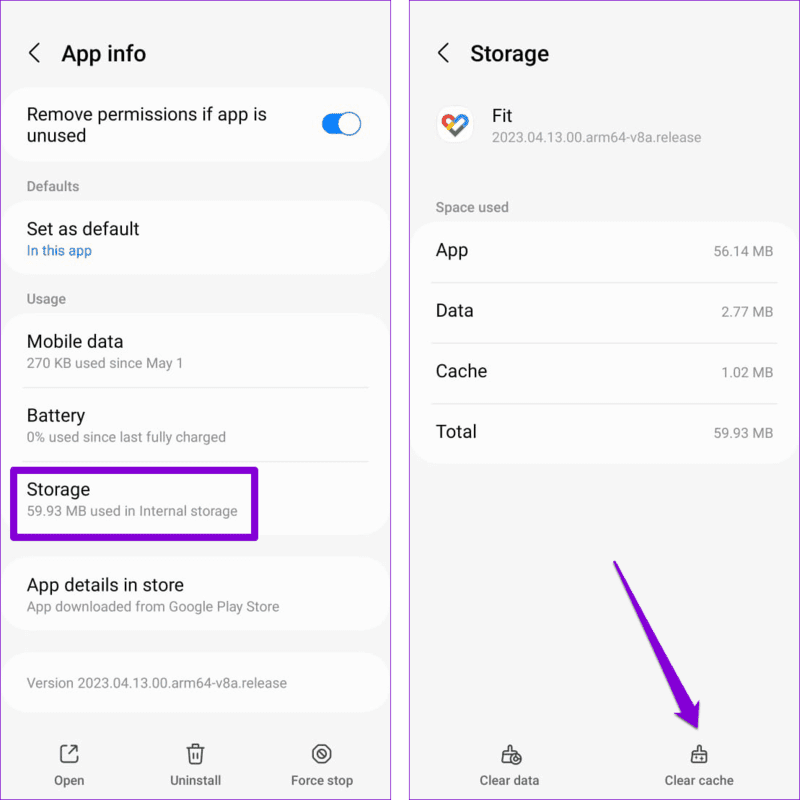Die 7 besten Möglichkeiten, das Problem zu beheben, dass Google Fit auf Android keine Schritte verfolgt
Google Fit ist eine hervorragende App zum Überwachen Ihrer Gesundheitsziele auf Android und zum Verfolgen Ihres Laufens, Gehens und Radfahrens. Das Beste daran ist, dass Sie all dies dank der Sensoren Ihres Telefons tun können, ohne eine Smartwatch oder einen Fitness-Tracker zu tragen. Dies bedeutet jedoch nicht, dass er makellos ist. Manchmal kann Google Fit Sie enttäuschen, wenn es Ihre Schritte auf Android nicht verfolgen kann.
Fehlende relevante Berechtigungen, falsche Einstellungen und beschädigte Cache-Daten sind nur einige der Gründe, warum Google Fit Ihre Schritte auf Android nicht zählt. Im Folgenden stellen wir alle möglichen Lösungen vor, um das Problem endgültig zu beheben. Lass uns anfangen.
1. Aktivieren Sie die Aktivitätsverfolgung
Mit Google Fit können Sie die Schrittverfolgung über das In-App-Einstellungsmenü ein- oder ausschalten. Wenn Sie diese Funktion auf Ihrem Telefon versehentlich deaktivieren, zeichnet Google Fit Ihre Schritte nicht auf. Hier erfahren Sie, wie Sie es aktivieren.
Schritt 1: Öffne eine App Google Fit auf Ihrem Telefon.
Schritt 2: Zur Registerkarte wechseln Profil Klicken Sie auf das Formsymbol Ausrüstung oben.
Weiter zu Schritt 3: Scrollen Sie nach unten, um den Schalter neben zu aktivieren Verfolgen Sie Ihre Aktivitäten. Wenn es bereits eingeschaltet ist, schalten Sie es aus und dann wieder ein.
2. Erlauben Sie Google Fit, Ihre körperliche Aktivität zu verfolgen
Die Option „Aktivieren“ hilft möglicherweise nicht Verfolgen Sie Ihre AktivitätSo viel dazu, wenn der Google Fit-App die nötige Erlaubnis fehlt, um Ihre körperliche Aktivität zu verfolgen. Mit dieser Berechtigung können Apps die integrierten Sensoren Ihres Geräts wie den Beschleunigungsmesser und das Gyroskop verwenden, um Ihre Schritte genau zu verfolgen.
Führen Sie die folgenden Schritte aus, um die Berechtigung für körperliche Aktivität für Google Fit zu aktivieren:
Schritt 1: Drücken Sie lange auf das Anwendungssymbol Google Fit und klicke „i“-Symbol aus dem angezeigten Menü.
Schritt 2: geh zum Berechtigungen.
Weiter zu Schritt 3: Tippen Sie auf körperliche Aktivität und wählen Sie aus Erlauben aus der folgenden Liste.
3. Lassen Sie Google Fit im Hintergrund laufen
Unter Android können Sie mit Akkubeschränkungen verhindern, dass Apps im Hintergrund ausgeführt werden. Obwohl dies dazu führt Akkulaufzeit verbessern Bei Android kann es jedoch dazu kommen, dass bestimmte Funktionen, wie zum Beispiel der Schrittzähler in Google Fit, nicht mehr funktionieren. Um dies zu vermeiden, müssen Sie sicherstellen, dass Google Fit auf Ihrem Android-Gerät im Hintergrund ausgeführt werden darf.
Schritt 1: Drücken Sie lange auf das Symbol Google Fit-App und klicke auf das Symbol die Information aus der resultierenden Liste.
Schritt 2: Klicke auf die Batterie und wählen Sie „Nein“. beschränkt aus der folgenden Liste.
4. Abmelden und erneut anmelden
Authentifizierungsprobleme mit Ihrem Google-Konto können manchmal verhindern, dass Google Fit Ihre Android-Schrittzahl anzeigt oder synchronisiert. Das Abmelden und erneute Anmelden bei der Google Fit-App ist eine effektive Möglichkeit, solche Probleme zu beheben. Nachfolgend finden Sie die entsprechenden Schritte.
Schritt 1: Öffnen Google Fit-App auf Ihrem Telefon. Klicken Sie auf das Profilsymbol in der oberen rechten Ecke und wählen Sie „Melden Sie sich von Fit ab.
Schritt 2: Tun Einmal anmelden Andere verwenden Ihr Google-Konto und prüfen dann, ob das Problem dadurch behoben wird.
5. Deaktivieren oder deinstallieren Sie andere Schrittzähler-Apps
Sind auf Ihrem Android-Gerät viele Gesundheits-Apps installiert? Wenn dies der Fall ist, kann Google Fit Ihre Schritte aufgrund von App-Konflikten möglicherweise nicht verfolgen. Sie können jede andere Gesundheits- oder Fitness-App von Ihrem Telefon deinstallieren und prüfen, ob das hilft.
Beachten Sie, dass Ihr Telefon die Deinstallation einer App möglicherweise nicht zulässt, wenn diese vom Hersteller oder Mobilfunkanbieter bereitgestellt wurde. In diesem Fall müssen Sie Deaktivieren Sie die App auf Ihrem Android-Telefon.
6. App-Cache löschen
Beschädigte oder unzugängliche Cache-Daten können auch dazu führen, dass Google Fit auf Ihrem Telefon abstürzt. Versuchen Sie, den Cache der aktuellen Google Fit-App zu leeren, um zu sehen, ob sie dadurch wieder normal wird.
Schritt 1: Drücken Sie lange auf das Symbol der Google Fit-App und tippen Sie im angezeigten Menü auf das Infosymbol.
Schritt 2: geh zum Lager und drücken Sie Option Cache leeren.
Neu starten Google Fit-App Und prüfen Sie, ob das Problem weiterhin besteht.
7. Aktualisieren Sie die App
Wenn schließlich keine der oben genannten Lösungen hilft, ist die Google Fit-App auf Ihrem Telefon wahrscheinlich fehlerhaft. Wenn das der Fall ist, wird es nicht lange dauern, bis Google im nächsten Update einen Fix veröffentlicht. Sie können den Play Store besuchen, um es auszuprobieren Eine neuere Version der Anwendung ist verfügbar.
Schritte zum Erfolg
Das tägliche Verfolgen Ihrer Schritte mit der Google Fit-App ist eine effektive Möglichkeit, Ihre körperliche Aktivität zu überwachen. Wir hoffen, dass Ihnen einer der oben genannten Tipps dabei geholfen hat, das zugrunde liegende Problem zu beheben, und dass Google Fit jetzt Ihre Schritte auf Android verfolgt.